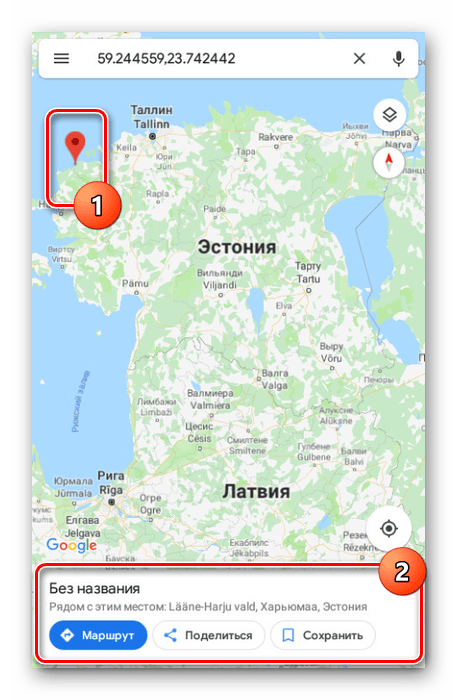Obračanje ravnila v Google Zemljevidih
Med uporabo Google Zemljevidov so primeri, ko je treba izmeriti neposredno razdaljo med točkami vzdolž ravnila. To orodje je treba aktivirati s posebnim delom v glavnem meniju. V tem članku bomo govorili o vključitvi in uporabi ravnila v Google Zemljevidih.
Vsebina
Obračanje ravnila v Google Zemljevidih
Upoštevana spletna storitev in mobilna aplikacija zagotavljata več sredstev za merjenje razdalje na zemljevidu. Ne bomo se osredotočili na cestne poti, ki jih najdete v posebnem članku na naši spletni strani.
Glejte tudi: Kako dobiti navodila v Google Zemljevidih
Možnost 1: Spletna različica
Najpogosteje uporabljena različica Google Zemljevidov je spletna stran, do katere lahko dostopate prek spodnje povezave. Če želite, se vnaprej prijavite v svoj Google Račun, da boste lahko shranili vse nastavljene oznake in številne druge funkcije.
- Uporabite povezavo do domače strani Google Zemljevidov in z navigacijskimi orodji poiščite začetno točko na zemljevidu, s katere želite začeti merjenje. Če želite omogočiti ravnilo, z desno miškino tipko kliknite mesto in izberite element »Merjenje razdalje« .
Opomba: Izberete lahko katero koli točko, pa naj bo to naselje ali neznano območje.
- Ko se v spodnjem delu okna pojavi blok »Measure distance« , kliknite z levo tipko na naslednjo točko, na katero želite narisati črto.
- Če želite na linijo dodati dodatne točke, na primer, če mora biti izmerjena razdalja določene oblike, znova kliknite levi gumb miške. Zaradi tega se bo pojavila nova točka in vrednost v bloku »Measure Distance« bo ustrezno posodobljena.
- Vsako dodano točko lahko premaknete tako, da jo držite z LMB. To velja tudi za začetni položaj ustvarjenega ravnila.
- Če želite odstraniti eno od točk, jo kliknite z levim gumbom miške.
- Delo z ravnilom lahko dokončate s klikom na križ v bloku "Merjenje razdalje" . Ta dejanje bo samodejno izbrisalo vse nastavljene točke brez možnosti vrnitve.
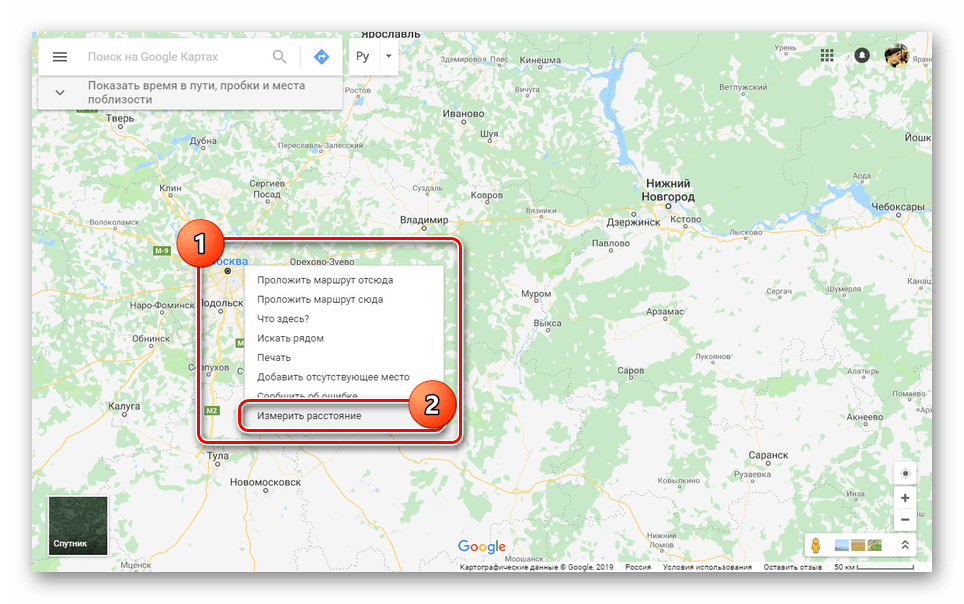
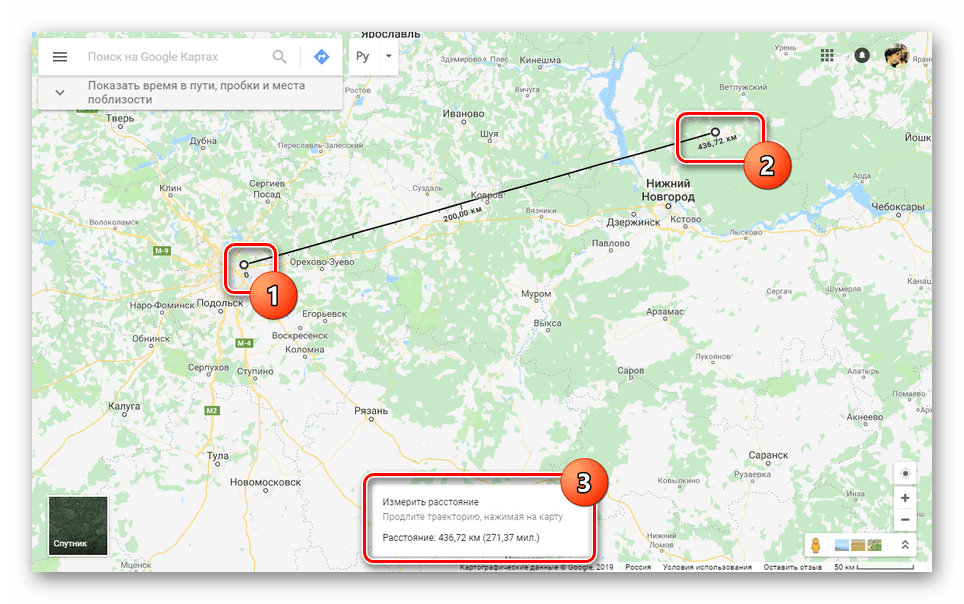
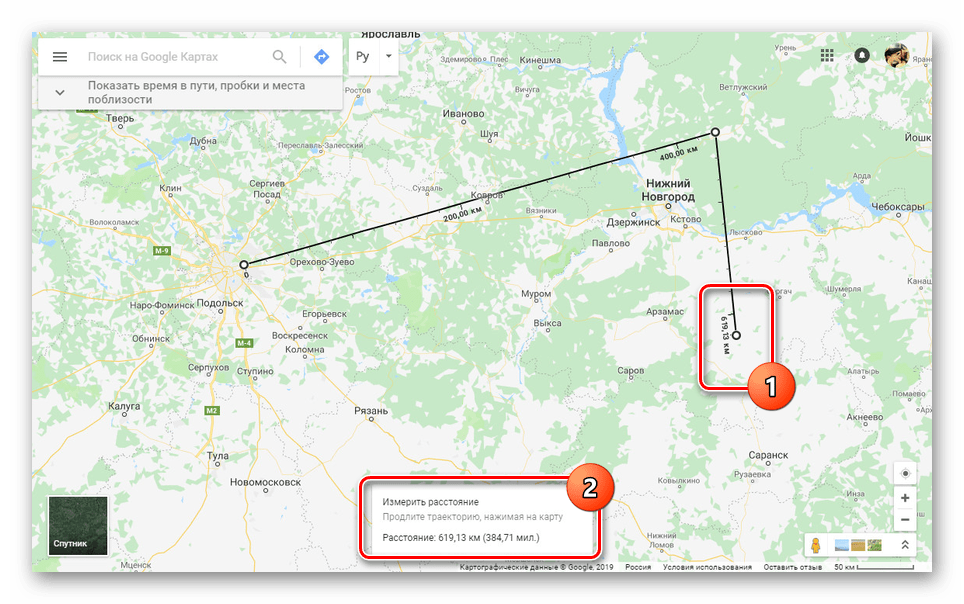
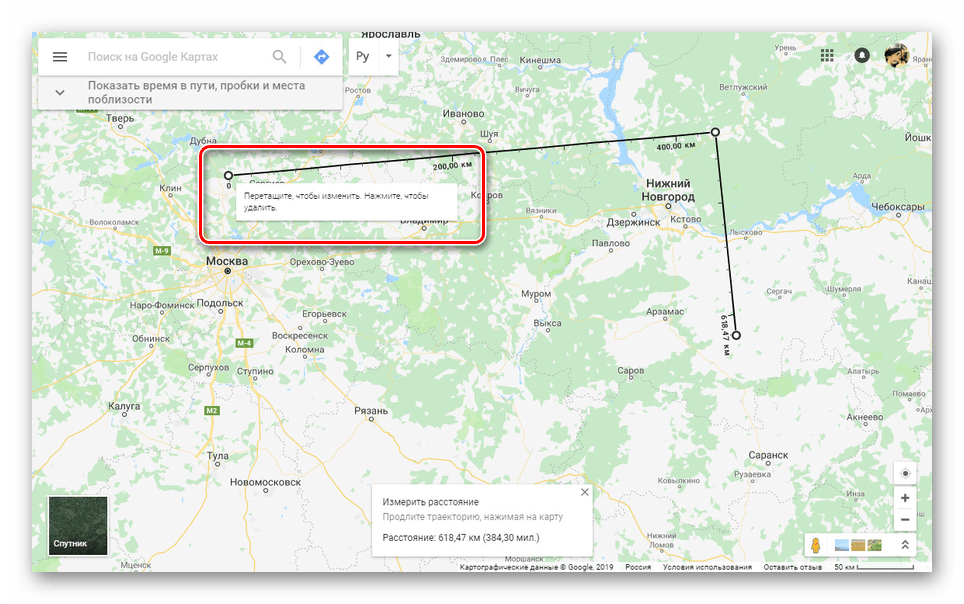
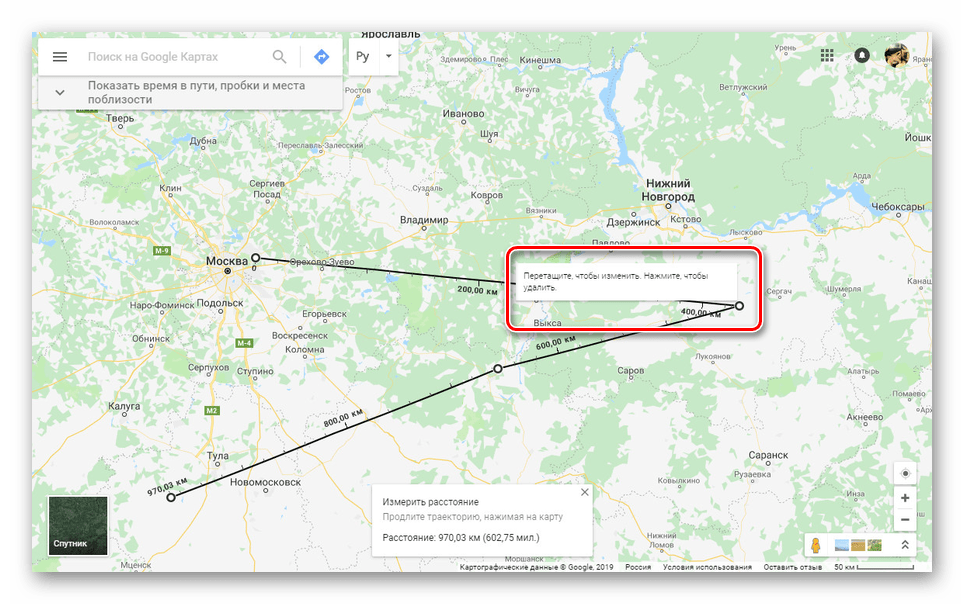
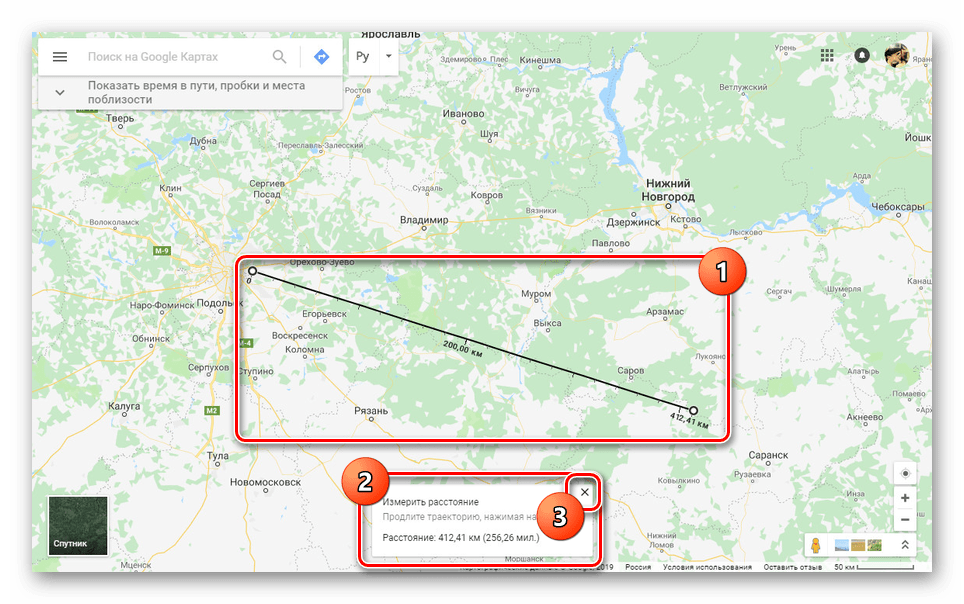
Ta spletna storitev je kvalitativno prilagojena vsem jezikom sveta in ima intuitiven vmesnik. Zaradi tega ne bi smelo biti težav z merjenjem razdalje z ravnilom.
Možnost 2: mobilna aplikacija
Ker so mobilne naprave, za razliko od računalnikov, skoraj vedno na voljo, so tudi Google Zemljevidi za Android in iOS zelo priljubljeni. V tem primeru lahko uporabite isti nabor funkcij, vendar v nekoliko drugačni različici.
Prenesite Google Zemljevide iz Google igra / App Store
- Namestite aplikacijo na stran z eno od zgornjih povezav. V zvezi z uporabo na obeh platformah je programska oprema enaka.
- Na odprtem zemljevidu poiščite izhodišče za ravnilo in ga zadržite nekaj časa. Po tem se na zaslonu prikaže rdeča oznaka in informacijski blok s koordinatami.
![Dodajanje prve točke v aplikacijo Google Zemljevidi]()
Kliknite na ime točke v omenjenem bloku in v meniju izberite postavko »Merjenje razdalje« .
- Merjenje razdalje v aplikaciji poteka v realnem času in se posodablja vsakič, ko premaknete zemljevid. V tem primeru je končna točka vedno označena s temno ikono in se nahaja v sredini.
- Pritisnite gumb »Dodaj« na spodnji plošči poleg razdalje, da določite točko in nadaljujete merjenje brez spreminjanja že obstoječega ravnila.
- Če želite odstraniti zadnjo točko, uporabite ikono puščice na zgornji plošči.
- Lahko tudi razširite meni in izberete element “Clear” za brisanje vseh ustvarjenih točk, razen začetnega položaja.
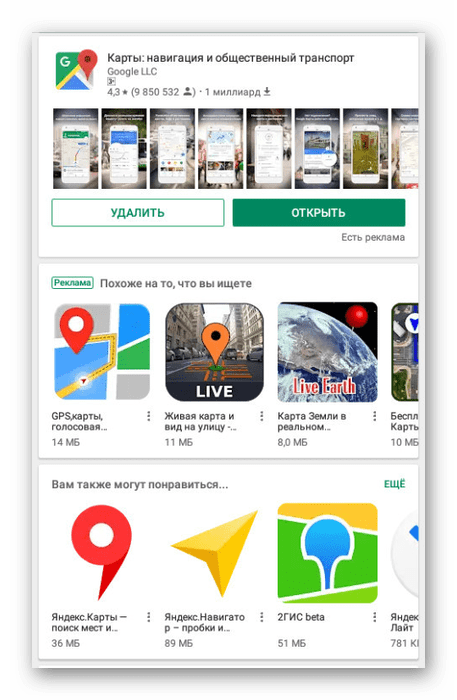
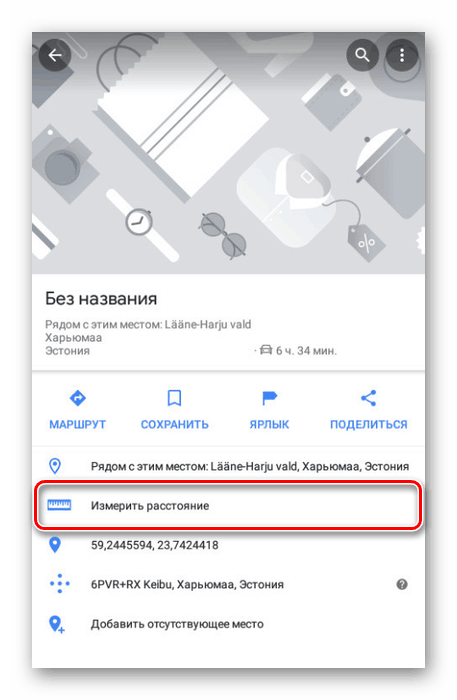

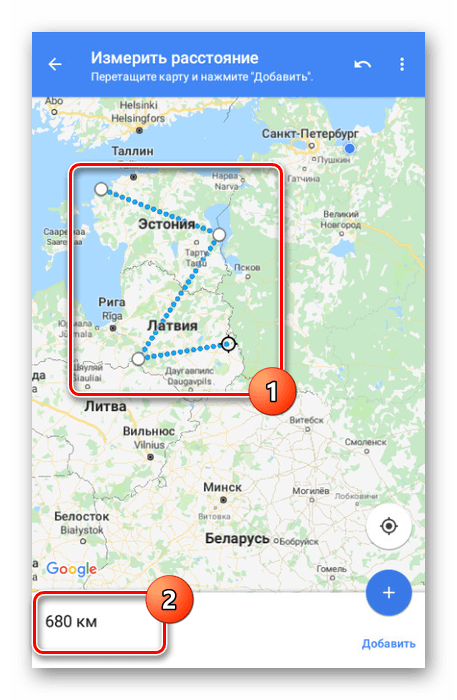
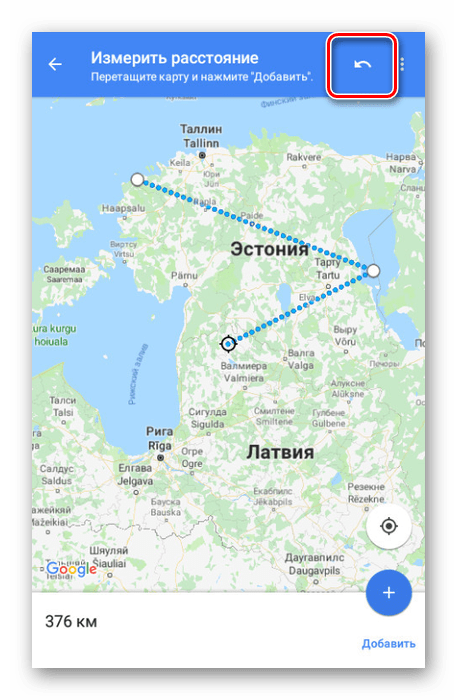
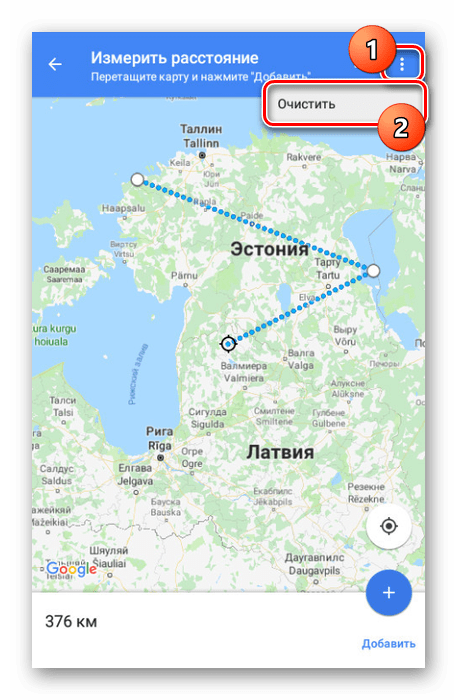
Pregledali smo vse vidike dela z ravnilom v Google Zemljevidih, ne glede na različico, zato se članek končuje.
Zaključek
Upamo, da vam lahko pomagamo pri reševanju naloge. Na splošno so podobne funkcije na vseh identičnih storitvah in aplikacijah. Če boste v procesu uporabe ravnila imeli vprašanja, jih vprašajte v komentarjih.